No Linux Mint 20, o suporte a snap é desabilitado por padrão. Pode haver uma situação em que você esteja interessado em instalar qualquer aplicativo específico e a versão do aplicativo só está disponível no gerenciador de aplicativos snap. Nesta situação, você precisará habilitar e instalar o snap-on Linux Mint 20.
Habilitando o suporte a aplicativos snap no Linux Mint 20
Inicialmente, se você tentar instalar o snap-in Linux Mint 20, obterá o erro.
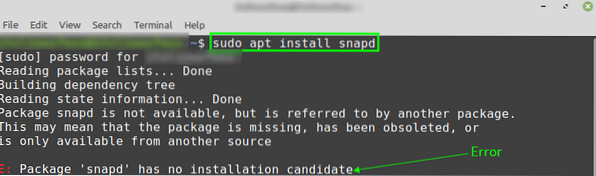
Para habilitar o snap no Linux Mint 20, precisamos excluir o / etc / apt / preferências.d / nosnap.arquivo pref.
Ligue o terminal e remova o nariz.arquivo pref com o comando:
$ sudo rm / etc / apt / preferências.d / nosnap.pref
Uma vez que a nosnap.arquivo pref é removido, atualize o cache apt usando o comando:
$ sudo apt update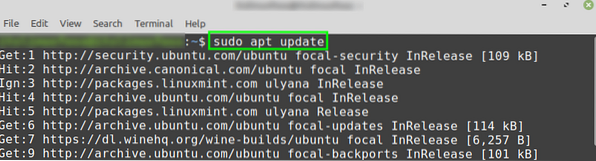
Em seguida, estamos prontos para instalar o snapd com o comando:
$ sudo apt install snapd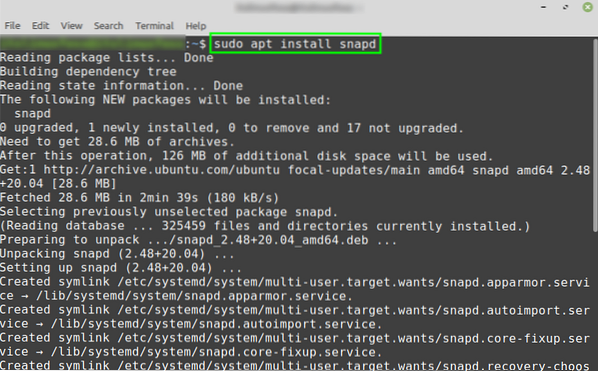
Assim que o snap for instalado com sucesso, verifique a instalação e verifique a versão instalada com o comando:
versão $ snap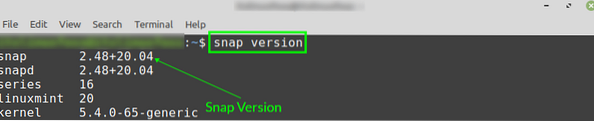
A saída mostra que o snap 2.48 está instalado.
Instalando os pacotes snap no Linux Mint 20
Agora, habilitamos e instalamos o snap-in Linux Mint; portanto, podemos instalar qualquer aplicativo no Linux Mint 20 que esteja disponível no gerenciador de aplicativos snap da seguinte maneira:
$ sudo snap installVamos instalar o popular aplicativo snap player de mídia VLC no Linux Mint:
$ sudo snap install vlc
Remova o snapd do Linux Mint 20
A qualquer momento, se desejar remover o gerenciador de aplicativos snapd de seu sistema Linux Mint 20, digite o comando fornecido abaixo para fazer isso:
$ sudo apt remove --autoremove snapd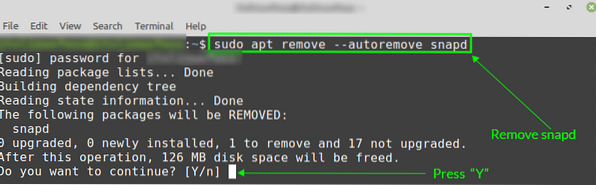
Pressione 'y' para continuar removendo o gerenciador de aplicativos snap.
Conclusão
Snap vem desabilitado no Linux Mint 20 por padrão. Portanto, precisamos habilitar e instalar o snap manualmente no Linux Mint 20. Esta postagem explica o método recomendado para habilitar e instalar o snap no Linux Mint 20.
 Phenquestions
Phenquestions


